Pred kratkim so Microsoftovi kupci poročali, da menija Start in ikone opravilne vrstice v sistemu Windows 11 manjkajo ali se ne odzivajo. Ta težava je nastala iz najnovejše različice 22000.176, ki je bila izdana v kanalu Beta in Dev Channel. To pomeni, da dostop do menija Start, hitrih nastavitev in pladnja z obvestili morda ne bo deloval.
Microsoft je posodobil svoj uradni blog s priznanjem "Meni Start ne deluje" in "Opravilna vrstica se ne odziva" težave in preklicala razmestitev na strani strežnika, ki je bila izdana za Insiders, ki jo povzroča. To pomeni, da to ne bi smelo vplivati na vsakogar, ki prenaša nedavne posodobitve. Vendar vse več uporabnikov poroča o težavi na blogih in forumih.
Naslednji priročnik vsebuje navodila za odpravljanje težav z menijem Start in opravilno vrstico v sistemu Windows 11. (Meni Start ne deluje, opravilna vrstica manjka ali se ne odziva itd.).
Kako popraviti: težave z menijem Start ali opravilno vrstico v sistemu Windows 11.
- Izbrišite registrski ključ IrisService.
- Namestite najnovejše posodobitve sistema Windows.
- Znova zaženite postopek Windows Explorer.
- Spremenite nastavitve datuma in časa.
- Ponovno namestite gonilnike zaslona.
1. način: popravite manjkajočo opravilno vrstico in meni Start tako, da izbrišete storitev Iris.
Microsoftova uradna metoda za odpravo težav »manjka opravilna vrstica« in »meni Start ne deluje« v sistemu Windows 11 je izbris registrskega ključa storitve Iris iz ukazne vrstice. Če želite to narediti:
1. Pritisnite Ctrl + Alt + Delete, in izberite Upravitelj opravil
2. Razširite upravitelja opravil s klikom Več podrobnosti
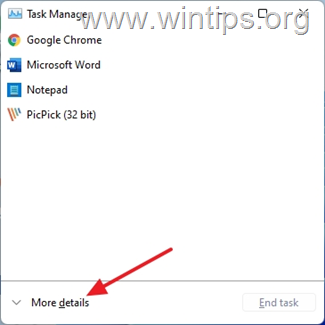
3. Kliknite na mapa meni in izberite Zaženi novo nalogo
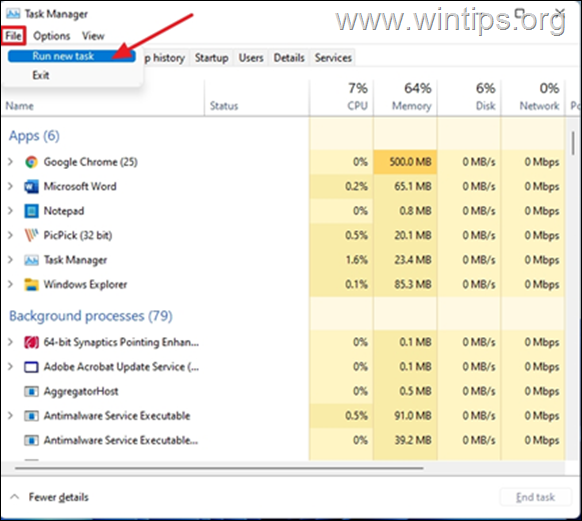
4. Vrsta cmd v odprtem polju in pritisnite V REDU.
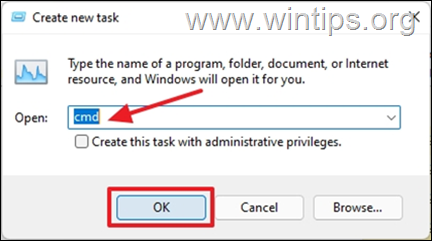
5. Prilepite spodnje besedilo v ukazni poziv in pritisnite Vnesite
- reg delete HKCU\SOFTWARE\Microsoft\Windows\CurrentVersion\IrisService /f && shutdown -r -t 0
6. Ko pritisnete Enter, bo vaš računalnik ponovni zagon samodejno.
7. Ko se prijavite v računalnik, bodo ikone opravilne vrstice vidne in odzivne.
2. način: popravite manjkajoči meni Start v sistemu Windows 11 z namestitvijo posodobitev
V nekaterih primerih lahko namestitev najnovejših posodobitev sistema Windows odpravi tudi težave z menijem Start in opravilno vrstico v sistemu Windows 11. Torej nadaljujte s preverjanjem čakajočih posodobitev, vse jih prenesite in namestite.
1. Na tipkovnici pritisnite tipka Windows ![clip_image009[4] clip_image009[4]](/f/14425d80fa7102205b356bc95cad5273.png) + i da odprete aplikacijo Nastavitve.
+ i da odprete aplikacijo Nastavitve.
2. Izberite Windows Update iz levega podokna
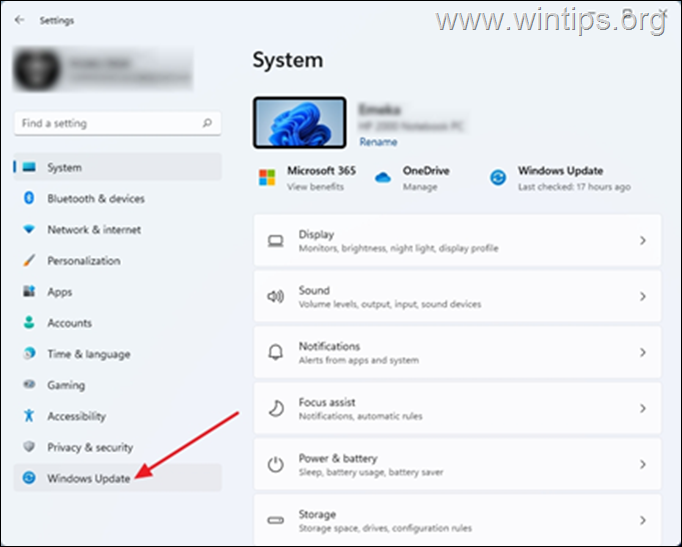
3. Kliknite Preveri za posodobitve. Računalnik bo potreboval nekaj časa, da preveri čakajoče posodobitve. Če so na voljo posodobitve za Windows, boste pozvani, da jih namestite. Izberite Prenesite in namestite
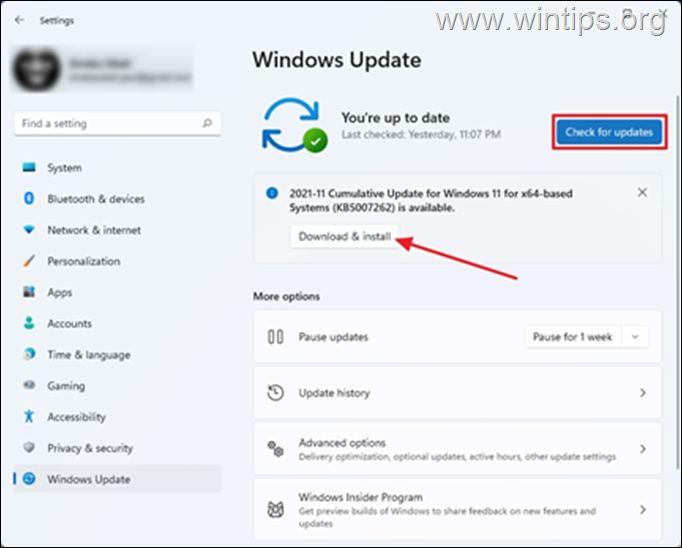
4. Ko je prenos končan, Ponovni zagon vaš računalnik. To bo uveljavilo spremembe v računalniku in v nekaterih primerih popravilo manjkajoče ikone v opravilni vrstici.
3. način: odpravite težave z menijem Start in opravilno vrstico tako, da znova zaženete Windows Explorer.
Ponovni zagon postopka Windows Explorer lahko vrne manjkajoče ikone opravilne vrstice v računalniku.
1. Pritisnite Ctrl + Alt + Delete in odprto Upravitelj opravil
2. Poiščite in desni klik na Windows Explorer, nato izberite Ponovni zagon.
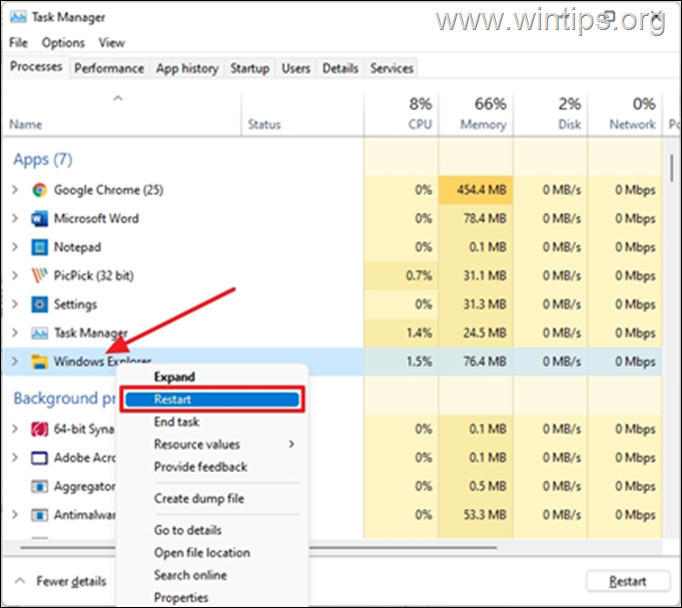
3. To bo znova zagnalo postopek Windows Explorerja in odpravilo težave z manjkajočimi ikonami v opravilni vrstici. Upoštevajte, da je ta metoda začasna rešitev težave, ki se lahko pozneje znova pojavi.
4. način: Popravite manjkajočo opravilno vrstico v sistemu Windows 11 z nastavitvijo pravilnega datuma in časa.
Ta metoda se zdi nekoliko nenavadna, vendar je kar nekaj uporabnikov poročalo, da je prilagoditev datuma in ure v računalniku rešila to težavo. Čeprav te trditve ne moremo preveriti, je vredno poskusiti.
1. Pritisnite Ctrl + Alt + Delete in izberite Upravitelj opravil
2. Kliknite mapa in izberite Zaženi novo nalogo
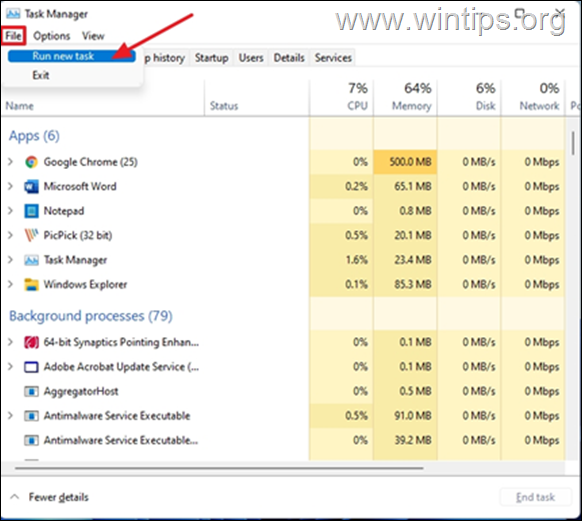
4. Vrsta nadzor v odprtem polju in pritisnite v redu da odprete nadzorno ploščo.
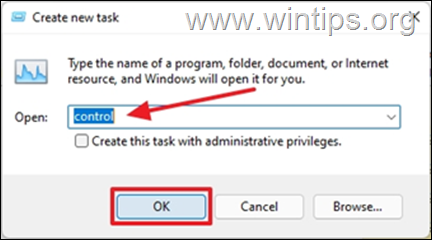
5. Odprto Ura in regija.
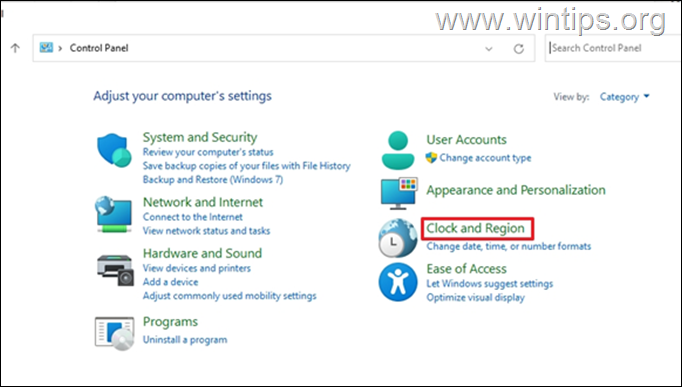
6. Kliknite Datum in čas
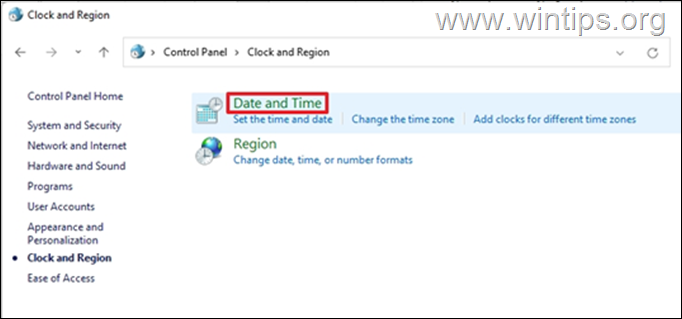
7. Na Datum in čas zavihek:
7a. Preverite, ali sta datum in ura pravilna. Če ne, izberite Spremenite datum in uro in jih prilagodite.
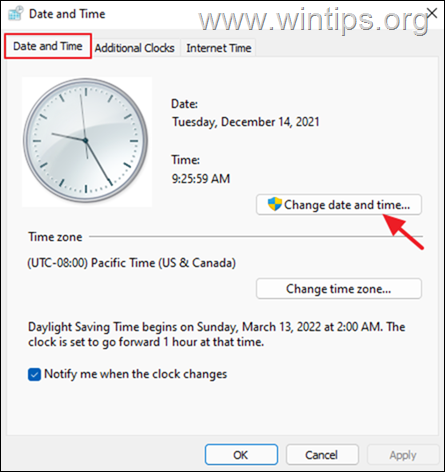
7b. Nato preverite časovni pas in če je napačen, kliknite Spremeni časovni pas in določite svoj časovni pas.
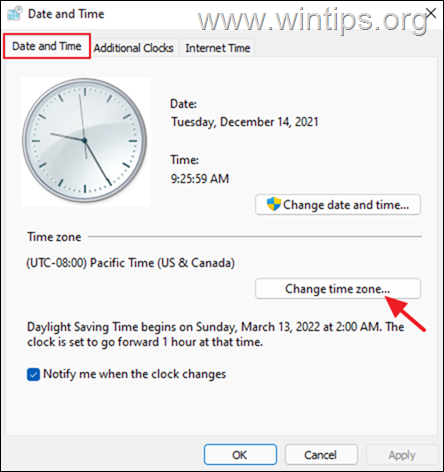
7c. Izberite Prijavite sein kliknite v redu da uporabite spremembe in zaprete nastavitve datuma in ure.
8. Ponovni zagon računalnik in preverite, ali je bila težava z ikonami v opravilni vrstici odpravljena.
5. metoda. Odstranite gonilnike zaslona.
Zadnji način za odpravo "manjkajoče opravilne vrstice in menija Start" v sistemu Windows 11 je odstranitev in ponovna namestitev gonilnikov zaslona.
1. Pritisnite Ctrl + Alt + Delete in izberite Upravitelj opravil
2. Kliknite mapa in izberite Zaženi novo nalogo.
3. V odprto polje vnesite devmgmt.msc in pritisnite V REDU.
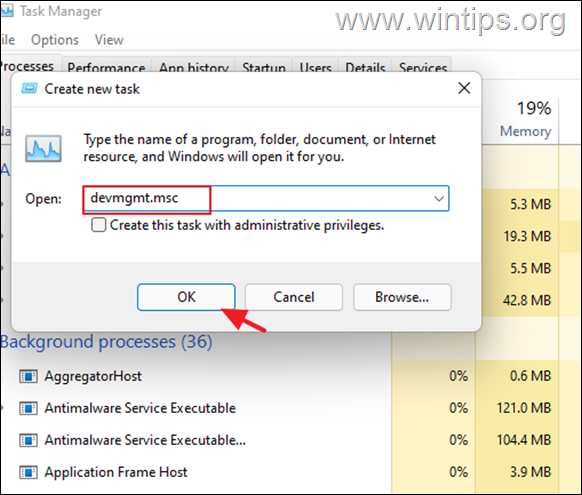
4. Razširi Adapterji zaslona
4a. Desni klik na adapterju zaslona in izberite Odstrani napravo.
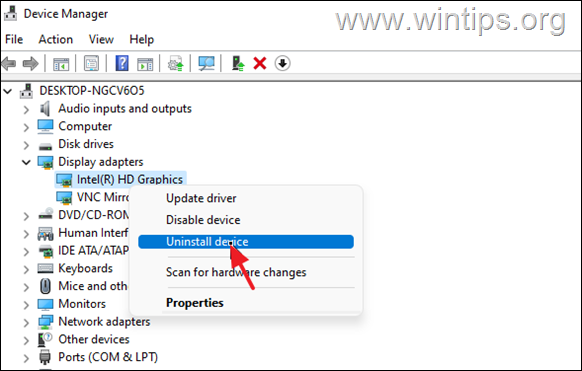
5. Izberite "Poskusite odstraniti gonilnik za to napravo« in kliknite Odstrani.
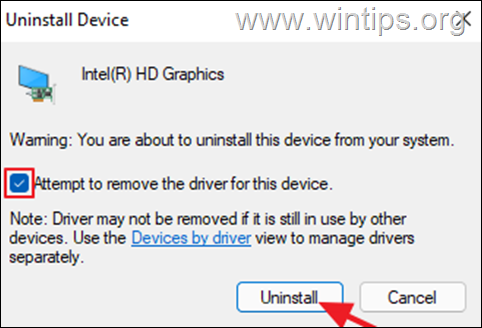
6. Po odstranitvi, ponovni zagon Računalnik.
7. Pomaknite se do Windows Update Center in preverite in namestite posodobitve.
8. Po posodobitvi v upravitelju naprav preverite, ali je Windows samodejno namestil gonilnik za zaslonsko kartico. Če ne, nadaljujte s prenosom in namestitvijo gonilnika zaslona s proizvajalčevega mesta za podporo.
To je to! Sporočite mi, ali vam je ta vodnik pomagal, tako da pustite komentar o svoji izkušnji. Všečkajte in delite ta vodnik, da pomagate drugim.
